当CPU使用率飙升至100%时,通常会导致系统变慢、程序卡顿甚至崩溃。以下是一些有效的解决方法:
一、查找并结束高占用进程
使用任务管理器:
按下Ctrl + Shift + Esc或Ctrl + Alt + Delete打开任务管理器。切换到“进程”标签页,按CPU列排序,找到占用CPU资源最高的进程。选中该进程,点击右下角的“结束任务”按钮。注意,结束某些进程可能会导致程序关闭或系统不稳定,因此只结束那些确定不再需要的进程。
使用资源监视器:
在任务管理器中,点击“性能”标签页,然后点击“打开资源监视器”。查看具体进程的线程数和CPU占用情况,定位异常占用的程序。
二、扫描并清除病毒与恶意软件
使用安全软件:
确保电脑安装了可靠的安全软件,如Windows Defender、360杀毒或其他知名杀毒软件。对电脑进行全面扫描,清除任何潜在的病毒或恶意软件。
检查不明进程:
在任务管理器中,注意检查是否有不明进程或CPU使用率异常高的进程。这些进程可能是恶意软件或病毒在后台运行。
三、优化系统设置与启动项
禁用不必要的启动项:
在任务管理器中,切换到“启动”标签页。禁用不必要的启动项,如更新服务、第三方助手程序等,以减少开机时的CPU负担。
调整电源设置:
在控制面板中,选择“电源选项”。将电源计划设置为“平衡(推荐)”,避免过度性能调度导致CPU使用率过高。
禁用不必要的系统服务:
打开“控制面板”>“管理工具”>“服务”。找到并禁用一些不必要的系统服务,如Windows Search服务等,以减少CPU资源占用。
四、更新驱动程序与系统
更新驱动程序:
使用驱动管理工具或手动下载主板、显卡等硬件的驱动程序,确保硬件正常工作。过时的驱动程序可能导致硬件与软件的兼容性问题,从而导致CPU资源使用不合理。
更新操作系统:
打开“设置”>“更新与安全”>“Windows 更新”。检查并安装可用更新,以确保操作系统处于最新版本。
五、硬件检查与升级
检查硬件状态:
使用硬件检测工具检查CPU、内存、硬盘等硬件是否存在故障。检查CPU风扇是否工作正常,确保CPU散热良好。
考虑硬件升级:
如果电脑配置相对较低,如CPU性能不足、内存较小等,可以考虑升级硬件。升级到更高性能的处理器、增加内存条、更换固态硬盘等都可以显著提高系统性能,减少高CPU使用率的问题。
六、其他优化措施
关闭不必要的后台程序:
通过任务管理器查看正在运行的程序,并关闭那些不需要的后台程序。
优化软件设置:
合理配置软件设置,避免一些不必要的功能占用过多CPU资源。
使用轻量级软件:
对于一些占用CPU资源较高的程序,可以尝试寻找轻量级替代品或优化版本来替换它们。
定期清理系统垃圾:
使用系统自带的磁盘清理工具或第三方清理软件定期清理系统垃圾文件,以提高电脑运行速度。
综上所述,解决CPU使用率飙升至100%的问题需要从多个方面入手。通过查找并结束高占用进程、扫描并清除病毒与恶意软件、优化系统设置与启动项、更新驱动程序与系统、检查与升级硬件以及采取其他优化措施,可以有效地降低CPU使用率并提升系统性能。